如何在 QNAP NAS 上設定 Proxmox VE 備份空間?
最後修訂日期:
2025-08-28
適用產品
- QTS 5.2.3.3006 以上版本
- Proxmox Virtual Environment 8.2.2 或以上版本
介紹
Proxmox Virtual Environment (Proxmox VE) 是一個開源企業虛擬化平台,用於部署和管理虛擬機 (VM)、容器、高可用性叢集和災難復原。Proxmox VE 可以使用 vzdump 工具程式,將虛擬機和容器備份到遠端裝置,例如 NAS 裝置。
本教學介紹了兩種將 QNAP NAS 設備儲存空間設定為 Proxmox VE 備份目的地的方法。
操作說明
您可以透過 SMB 和 NFS 兩種方式將 QNAP NAS 上的儲存空間設定為 Proxmox VE 的備份目的地。
您需要先在 NAS 上設定一個共用資料夾以使用這兩種方法。
在 Proxmox VE 中將 NAS 共用資料夾設定為 SMB 備份空間
您可以新建立一個共用資料夾以專門用作 Proxmox VE 的 SMB 備份空間。在將共用資料夾連接到 Proxmox VE 之前,您必須編輯資料夾的 SMB 權限設定並在 NAS 上啟用 SMB 服務。
- 在 QNAP NAS 上建立一個共用資料夾以供 Proxmox VE 使用。
- 以系統管理員身分登入 NAS。
- 開啟[File Station]。
- 按一下
 >[共用資料夾]。
>[共用資料夾]。
- 指定資料夾名稱,然後按一下[下一步]。備註為了便於說明,我們將其命名為「Penguin」。

- 為系統管理員帳戶選擇[RW] (讀/寫存取權限),然後按一下[下一步]。

- 在[訪客存取權限]旁邊,選擇[讀取/寫入]。

- 按一下[完成]。
系統隨即建立共用資料夾。
- 編輯共用資料夾的 SMB 權限設定。
- 開啟[控制台]。
- 前往[權限]>[共用資料夾]>[共用資料夾]。
- 找出新建立的共用資料夾。
- 在[動作]下,按一下
 。
。 [編輯共用資料夾權限]視窗隨即開啟。
[編輯共用資料夾權限]視窗隨即開啟。 - 在[選擇權限類別]旁邊,選擇[Microsoft 網路主機存取]。
- 按一下[新增]並輸入 Proxmox VE 平台的 IP 位址。

- 按一下[套用]。
- 在 NAS 上啟用 SMB 服務。
- 前往[控制台]>[網路&檔案服務]>[Win/Mac/NFS/WebDAV]>[Microsoft 網路 (SMB)]。
- 選擇[啟用 Microsoft 網路的檔案服務 (SMB)]。

- 按一下[套用]。
- 將 NAS 上的共用資料夾連接到 Proxmox VE。
- 登入 Proxmox VE 平台。
- 前往[Datacenter (資料中心)]>[Storage (儲存空間)]。
- 按一下[Add (新增)]>[SMB/CIFS]。
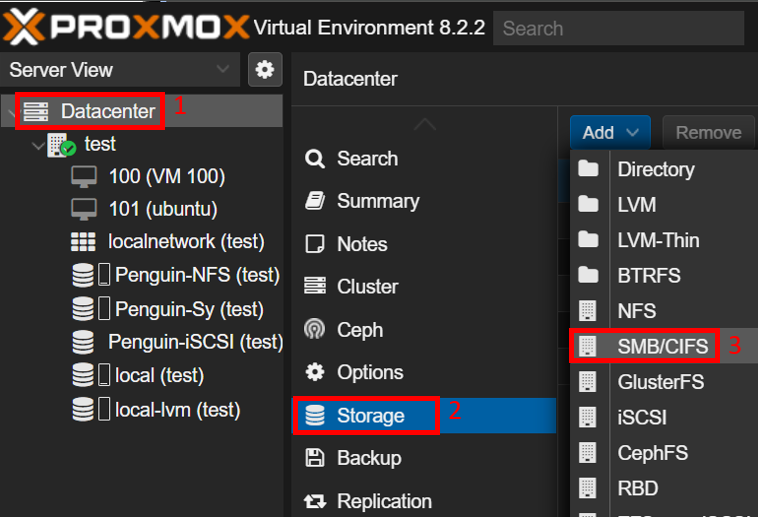
- 在[ID]旁邊,指定 SMB 儲存的名稱。備註為了便於說明,我們將其命名為「Penguin-SMB」。
- 在[Server (伺服器)]旁邊,輸入 NAS 的 IP 位址。
- 在[Server (使用者名稱)]和[Password (密碼)]旁邊,輸入 NAS 系統管理員帳戶的認證資料。
- 在[Share (共用)]旁邊,選擇您建立的共用資料夾。

- 在[Content (內容)]旁邊,選擇[VZDump backup file (VZDump 備份檔)]。
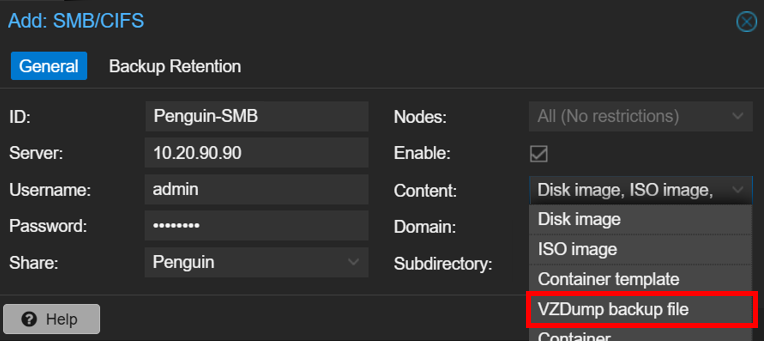
- 按一下[Add (新增)]。
- 使用新增的 SMB 儲存在 Proxmox VE 中建立備份作業。
- 前往[Datacenter (資料中心)]>[Backup (備份)]。
- 按一下[Add (新增)]。
 [Create: Backup Job (建立:備份工作)]視窗隨即開啟。
[Create: Backup Job (建立:備份工作)]視窗隨即開啟。 - 在[Storage (儲存空間)]旁邊,選擇 SMB 儲存。

- 編輯其他設定。
- 按一下[Create (建立)]。
現在您可以將資料備份到 Proxmox VE 中的共用資料夾。
在 Proxmox VE 中將 NAS 共用資料夾設定為 NFS 備份空間
您可以建立一個新的共用資料夾,專門用作 Proxmox VE 的 NFS 備份空間。在將共用資料夾連接到 Proxmox VE 之前,您必須編輯資料夾的 NFS 權限設定並在 NAS 上啟用 NFS 服務。
- 在 QNAP NAS 上建立一個共用資料夾以供 Proxmox VE 使用。
- 以系統管理員身分登入 NAS。
- 開啟[File Station]。
- 按一下
 >[共用資料夾]。
>[共用資料夾]。
- 指定資料夾名稱,然後按一下[下一步]。備註為了便於說明,我們將其命名為「Penguin-NFS」。
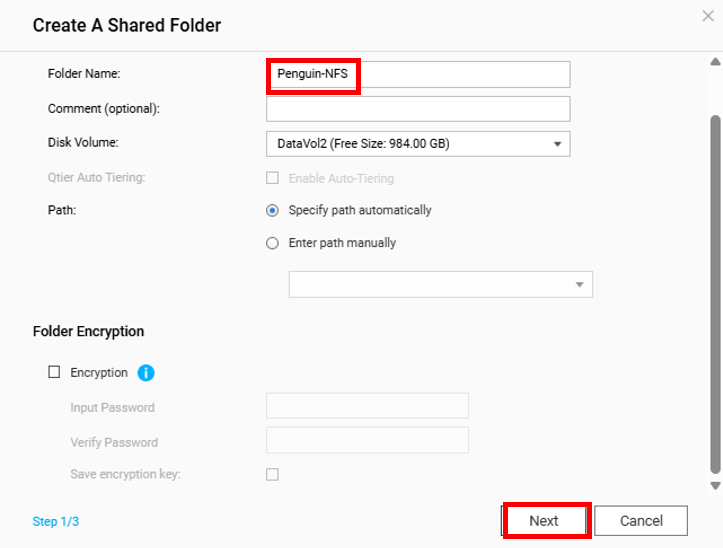
- 為系統管理員帳戶選擇[RW] (讀/寫存取權限),然後按一下[下一步]。

- 在[訪客存取權限]旁邊,選擇[讀取/寫入]。

- 按一下[完成]。
系統隨即建立共用資料夾。
- 編輯共用資料夾的 NFS 權限設定。
- 開啟[控制台]。
- 前往[權限]>[共用資料夾]>[共用資料夾]。
- 找出新建立的共用資料夾。
- 在[動作]下,按一下
 。
。 [編輯共用資料夾權限]視窗隨即開啟。
[編輯共用資料夾權限]視窗隨即開啟。 - 在[選擇權限類別]旁邊,選擇[NFS 主機存取]。
- 選擇[存取權限]。
- 在[允許存取的 IP 位址或網域名稱]表格中,輸入 Proxmox VE 平台的 IP 位址。
- 選擇[讀寫]權限。

- 按一下[套用]。
- 在 NAS 上啟用 NFS 服務。
- 前往[控制台]>[網路&檔案服務]>[Win/Mac/NFS/WebDAV]>[NFS 服務]。
- 選擇[啟用網路檔案系統 (NFS) 服務]。
- 選擇所有適用的 NFS 版本。

- 按一下[套用]。
- 將 NAS 上的共用資料夾連接到 Proxmox VE。
- 登入 Proxmox VE 平台。
- 前往[Datacenter (資料中心)]>[Storage (儲存空間)]。
- 按一下[Add (新增)]>[NFS]。

- 在[ID]旁邊,指定 NFS 儲存的名稱。備註為了便於說明,我們將其命名為「Penguin-NFS」 (與共用資料夾的名稱相同)。
- 在[Server (伺服器)]旁邊,輸入 QNAP NAS 的 IP 位址。
- 在[Export (匯出)]旁邊,選擇您建立的共用資料夾。
- 在[Content (內容)]旁邊,選擇[VZdump backup file (VZdump 備份檔)]。
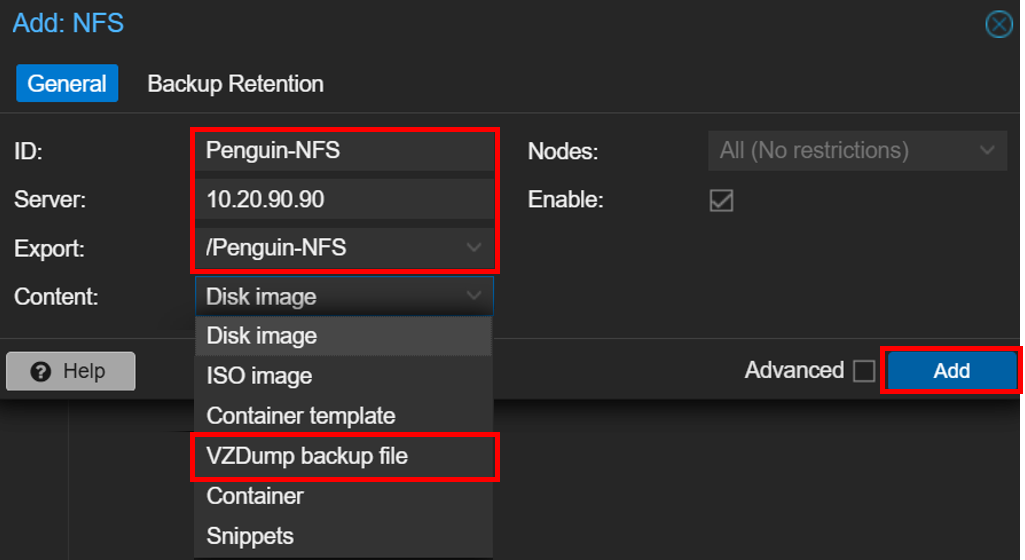
- 按一下[Add (新增)]。
- 使用新增的 NFS 儲存在 Proxmox VE 中建立備份作業。
- 前往[Datacenter (資料中心)]>[Backup (備份)]。
- 按一下[Add (新增)]。
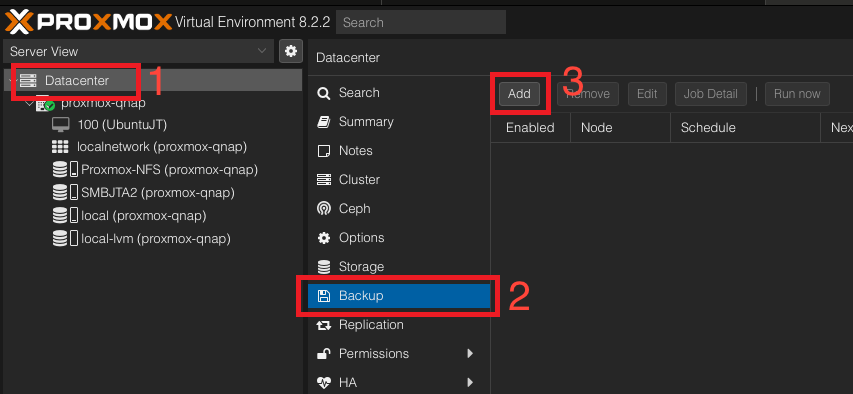 [Create: Backup Job (建立:備份工作)]視窗隨即開啟。
[Create: Backup Job (建立:備份工作)]視窗隨即開啟。 - 在[Storage (儲存空間)]旁邊,選擇 NFS 儲存。

- 編輯其他設定。
- 按一下[Create (建立)]。
現在您可以將資料備份到 Proxmox VE 中的共用資料夾。


